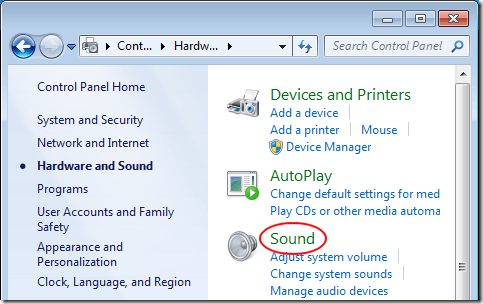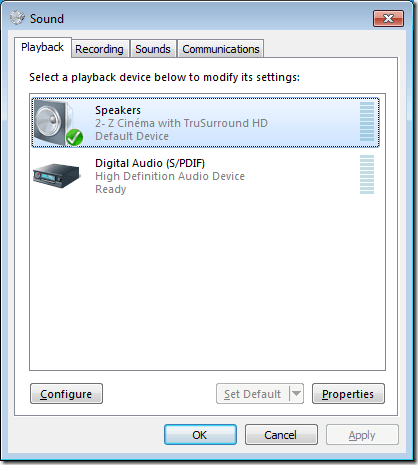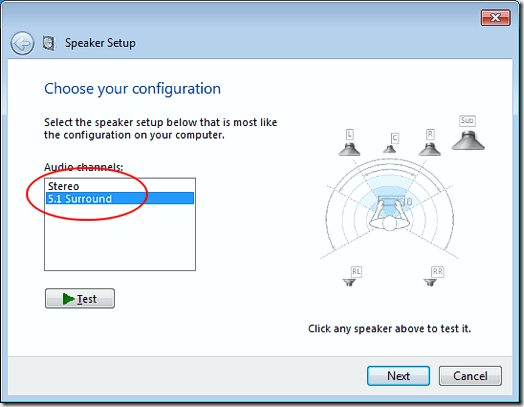Der Kauf von Lautsprechern und einer guten Soundkarte ist der erste Schritt, um Surround-Sound von Ihrem Windows-PC zu erhalten. Auch nachdem Sie Ihre Lautsprecher platziert und die Treiber installiert haben, müssen Sie dennoch Ihr Surround-Soundsystem einrichten. Erfahren Sie, wie Sie ein Surround-Sound-System in Windows einrichten.
Surround Sound und Windows
Es braucht spezielle Hardware und Software, um Surround-Sound von einem Windows-PC zu erzielen. Zuerst müssen Sie entweder in 5.1- oder in 7.1-Lautsprecher investieren. Bei 5.1-Surround-Sound erhalten Sie die folgende Lautsprecherkonfiguration:
Die typische 7.1-Surround-Sound-Konfiguration fügt zwei weitere Lautsprecher hinzu:
Als Zweites müssen Sie die Treiber für Ihre Soundkarte installieren und Treiber und Software installieren, die mit Ihren Lautsprechern geliefert wurden . Sobald Sie Ihre Lautsprecher richtig platziert haben, können Sie nun Surround-Sound in Windows einrichten.
Beachten Sie, dass Sie, obwohl Sie Surround-Lautsprecher haben, manchmal zu Stereo, Mono, oder eine andere Soundkonfiguration. Viele Menschen berichten, dass sie bei Verwendung eines Stereo-Setups besseren Klang hörten, wenn die Originalquelle des Tons in Stereo aufgenommen wurde. Das Gleiche gilt für andere Konfigurationen. Wenn Sie wissen, wie Sie Surround-Sound in Windows einrichten, können Sie schnell die Arrangements wechseln, um den besten Sound von Ihrem PC zu erhalten.
So stellen Sie Surround-Sound in Windows ein
Beachten Sie, dass das folgende Verfahren funktioniert in Windows Vista, 7, 8 und 10. Beginnen Sie mit einem Klick auf Start - Systemsteuerung - Hardware und Sound - Sound. Sie können auch einfach auf Start klicken, soundeingeben und Enterdrücken.
Suchen Sie im Fenster SoundIhr Audiogerät, klicken Sie einmal darauf und dann auf die Schaltfläche Konfigurieren. Beachten Sie, dass Sie hier möglicherweise mehrere Soundgeräte ausgewählt haben. Stellen Sie sicher, dass das Audiogerät, das Sie konfigurieren möchten, als Standard-Audiogerät festgelegt ist.
Im Lautsprecher-SetupFenster, beachten Sie die Arten von Konfigurationen, von denen Ihre Lautsprecher fähig sind. In unserem Beispiel ist das Soundgerät auf unserem Testcomputer in der Lage, Stereound 5.1 Surroundzu verwenden. Je nach Ihrer Hardware können Sie mehr oder weniger in der Lage sein.
Wählen Sie die gewünschte Konfiguration in den AudiokanälenKasten. Beachten Sie, dass sich das Bild rechts je nach Ihrer Wahl ändert. Wenn Sie beispielsweise Stereoauswählen, werden alle bis auf zwei der abgebildeten Lautsprecher entfernt. 5.1fügt vier zusätzliche Lautsprecher hinzu und 7.1fügt fünf weitere Lautsprecher hinzu.
Stellen Sie sicher, dass Ihre Lautsprecher eingeschaltet sind und die Lautstärke so hoch ist, dass Sie es können höre sie. Klicken Sie auf die Schaltfläche Testund hören Sie zu, wie Windows jeden der Lautsprecher in Ihrem Setup testet. Notieren Sie alle Lautsprecher, die keinen Ton erzeugen, und passen Sie die Lautstärke entsprechend an, damit Sie den von jedem der Lautsprecher kommenden Ton hören können.
Wenn Sie fertig sind, klicken Sie auf die Schaltfläche Weiter. Hier können Sie Ihre Lautsprecher weiter anpassen, indem Sie Windows mitteilen, welche Lautsprecher in Ihrem Setup vorhanden sind. In der Regel müssen Sie hier keine Änderungen vornehmen, es sei denn, Sie haben einen bestimmten Grund für das Stummschalten oder das Ein- oder Ausschalten bestimmter Lautsprecher.
Wenn Sie fertig sind, klicken Sie auf die Schaltfläche Weiter. In diesem Fenster gilt weitgehend die gleiche Logik wie beim letzten. Wenn Sie keinen besonderen Grund haben, diese Lautsprecher auszuschalten, lassen Sie alles aktiviert und klicken Sie auf die Schaltfläche Weiter. Der letzte Bildschirm zeigt an, dass die Konfiguration abgeschlossen ist. Klicken Sie auf die Schaltfläche Fertigstellen, und Sie können Surround-Sound in Windows einrichten.
Mit Windows können Sie Ihre Lautsprecher anpassen, wenn Sie Surround-Sound einrichten. Mit dem integrierten Sound-Dienstprogramm in Windows können Sie Ihren Surround-Sound testen, einschalten, ausschalten und neu konfigurieren. Wenn Sie später Änderungen an der Funktionsweise von Surround-Sound vornehmen, führen Sie das Dienstprogramm erneut aus und nehmen Sie die gewünschten Änderungen vor. Viel Spaß!